如何使用 Microsoft Teams 秘密表情符号
已发表: 2022-01-20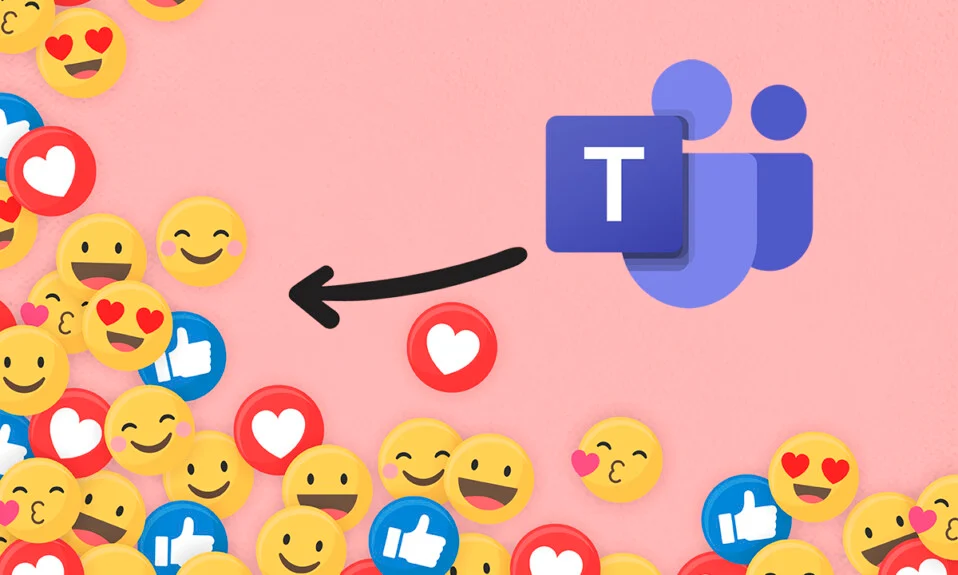
Microsoft Teams 作为一种交流工具在专业人士中广受欢迎。 许多公司已转向此应用程序以保持其生产力,尤其是自大流行病爆发以来。 就像任何其他通讯应用程序一样,它也支持表情符号和反应。 Microsoft Teams 应用程序中提供了各种不同的表情符号。 除了表情符号面板,还有一些秘密表情符号。 本简短指南将帮助您使用 Microsoft Teams 秘密表情符号以及 GIF 和贴纸。 那么,让我们开始吧!
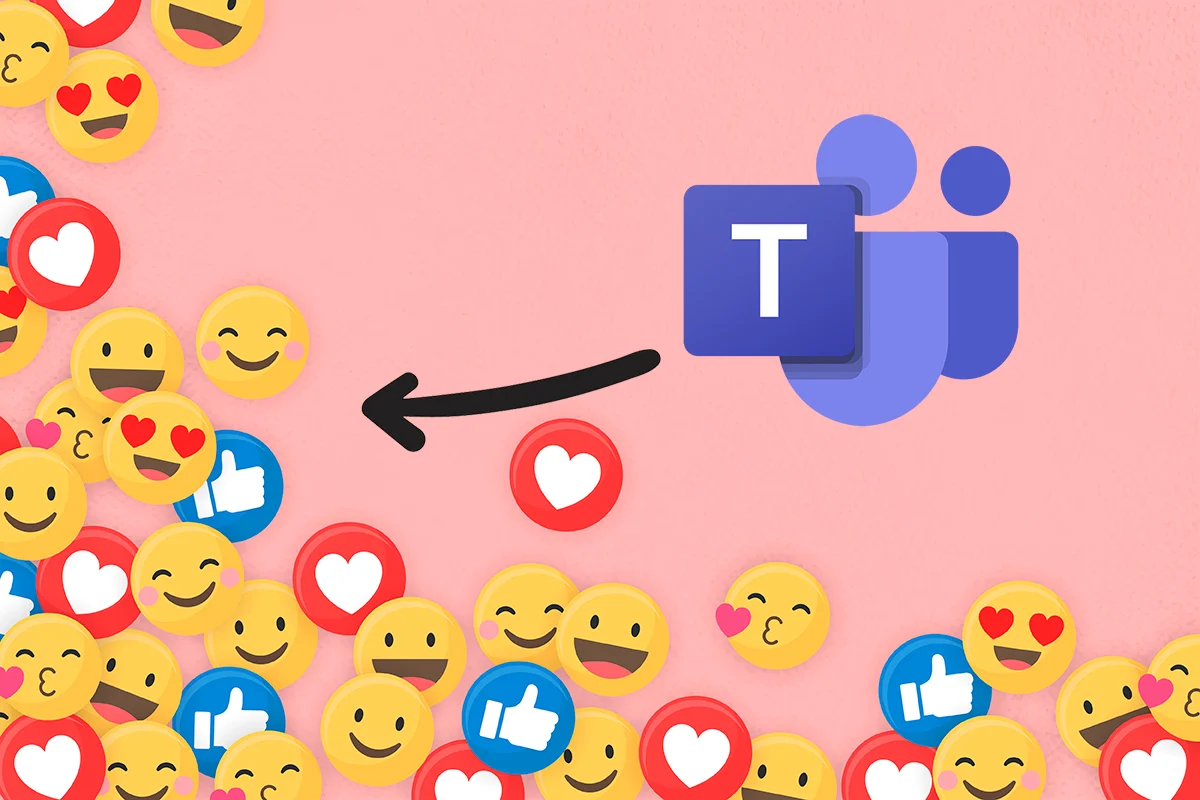
内容
- 如何在 Windows PC 中使用 Microsoft Teams 秘密表情符号
- 方法一:通过表情符号字母快捷键
- 方法二:通过Emoji Word Shortcut
- 方法 3:通过团队表情符号菜单
- 方法4:通过Windows Emoji Shortcut
- 如何自定义表情符号
- 如何在 Mac 中使用 Teams 表情符号
- 如何在 Android 中使用团队表情符号
- 专业提示:如何插入 Microsft Teams 贴纸和 GIF
如何在 Windows PC 中使用 Microsoft Teams 秘密表情符号
Microsoft Teams 最近在 Teams 中加入了一组新的秘密表情符号。 这些表情符号不是特殊字符或动画。 之所以知道它们是秘密的,只是因为大多数用户不知道它们。 官方 Microsoft 帐户 Twitter 帐户也在推特上发布了此内容。 此外,您可以访问 Microsoft 支持页面以了解表情符号的所有可用快捷方式和名称。
Microsoft Teams 允许您以两种不同的方式插入表情符号:
- 通过表情符号面板和
- 通过键盘快捷键
方法一:通过表情符号字母快捷键
您可以通过键入冒号和特定表情符号的字母来轻松使用 Microsoft Teams 秘密表情符号。
注意:这仅适用于 Teams 桌面版,不适用于 Teams 移动应用。
1. 按Windows 键,键入Microsoft Teams ,然后单击打开。
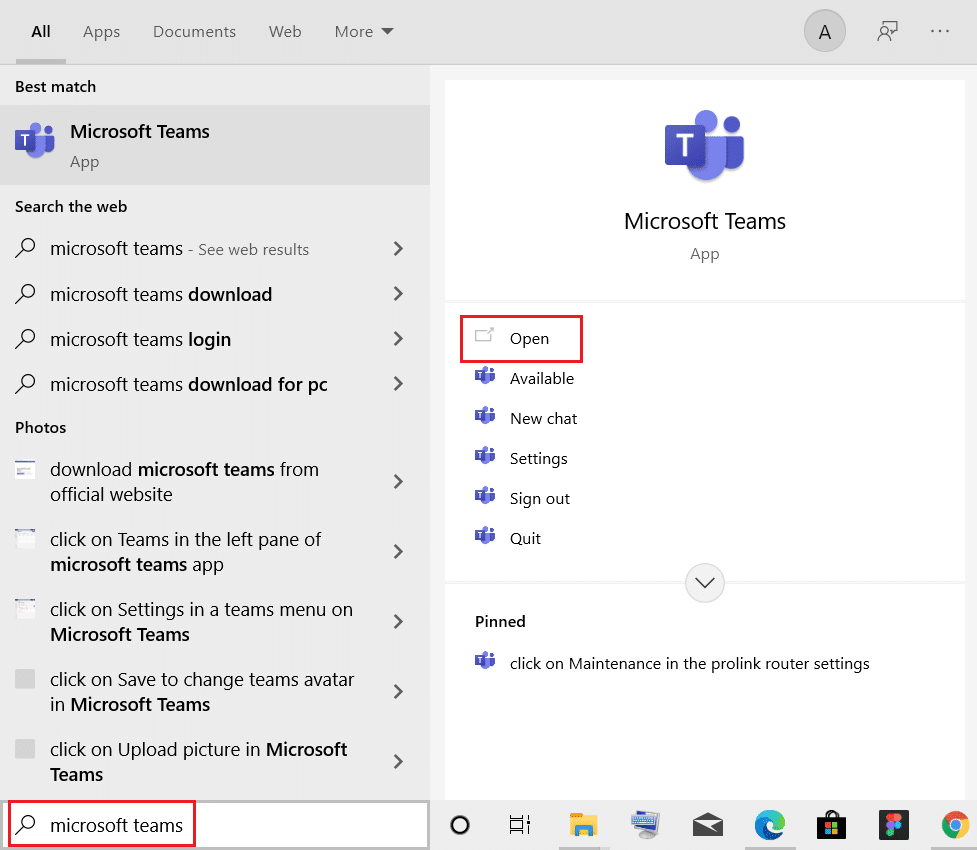
2. 打开Teams 频道或聊天线程。
3. 单击聊天文本区域并输入冒号 (:) 。
4. 然后,在特定表情符号的冒号后键入一个字母。 继续键入以形成一个单词。
注意:输入时会出现与表情相关的词

5. 最后,按 Enter发送表情符号。
方法二:通过Emoji Word Shortcut
表情符号面板中很少有常见的表情符号也有键盘快捷键可以将它们插入聊天文本区域。
1. 启动Microsoft Teams并转到聊天线程。
2. 在聊天文本区域的括号下输入表情符号的名称。 例如,键入(微笑)以获取微笑表情符号。
注意:您将在输入相同的表情符号时收到类似的建议,如图所示。
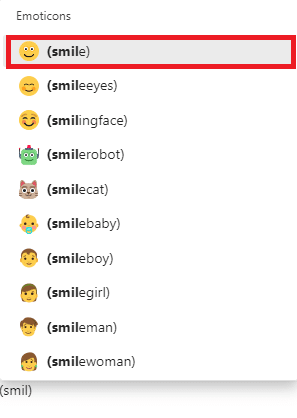
3. 输入完名称后,关闭括号。 将自动插入所需的表情符号。
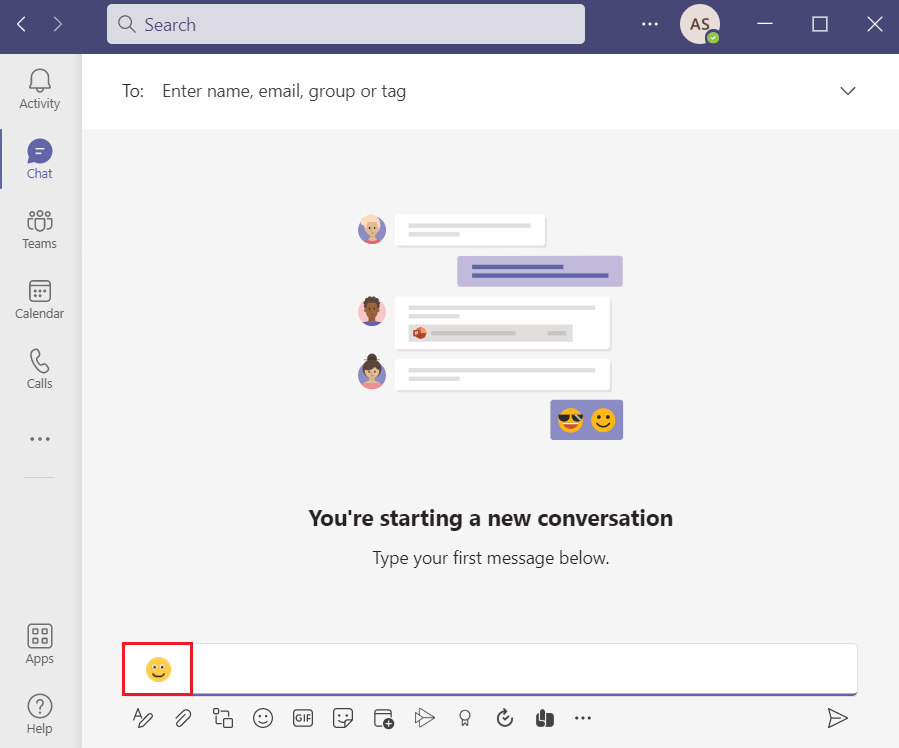
另请阅读:如何阻止 Microsoft Teams 在 Windows 11 上自动打开
方法 3:通过团队表情符号菜单
在 Teams 聊天中插入表情符号非常简单。 按照给定的步骤插入秘密 Microsoft Teams 表情符号:
1. 打开Microsoft Teams应用并导航到聊天线程或Teams 频道。
2. 单击聊天文本区域底部给出的表情符号图标。
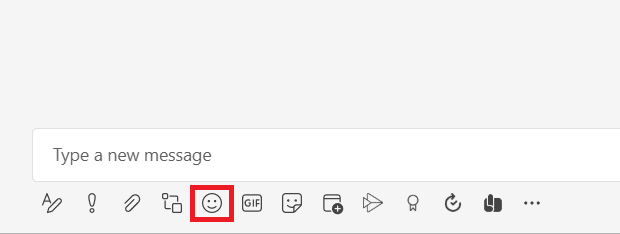
3. 在这里,从表情符号面板中选择您要发送的表情符号。
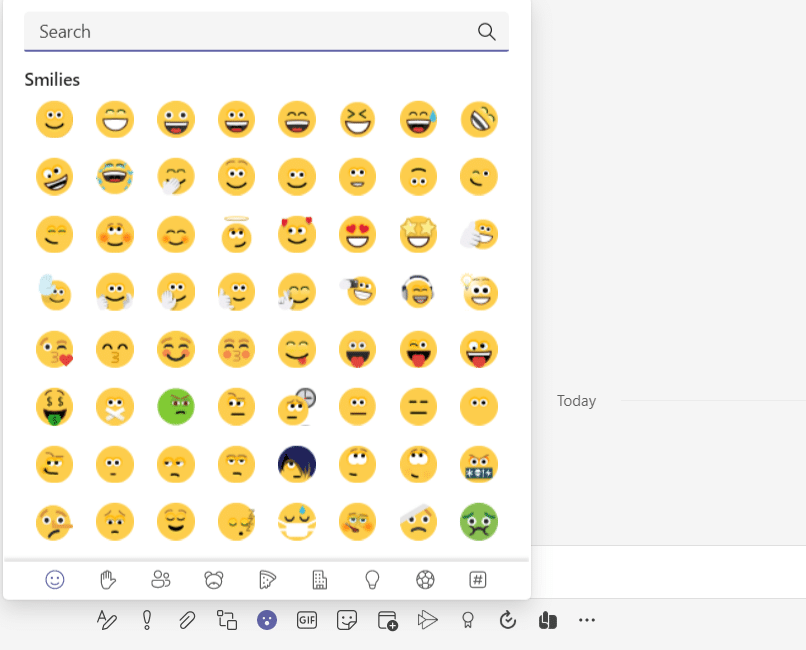
4. 上述表情符号出现在聊天文字区。 按Enter 键发送。
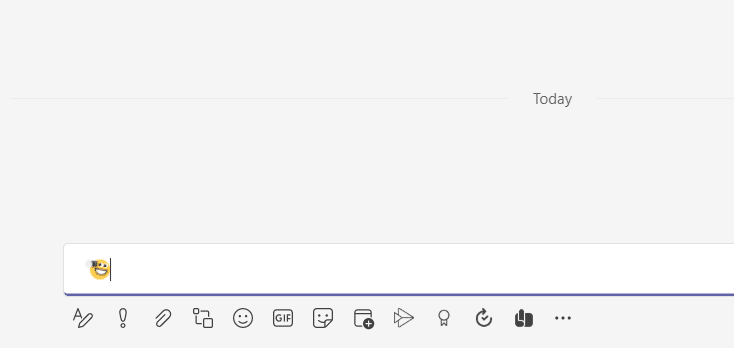
方法4:通过Windows Emoji Shortcut
Windows 操作系统还为您提供了一个键盘快捷键,可以在所有应用程序中打开表情符号面板。 以下是通过 Windows Emoji 快捷方式使用 Microsoft Team Secret 表情符号的步骤:
1. 转到Microsoft Teams并打开一个聊天线程。
2. 按Windows + 。 键同时打开Windows 表情符号面板。
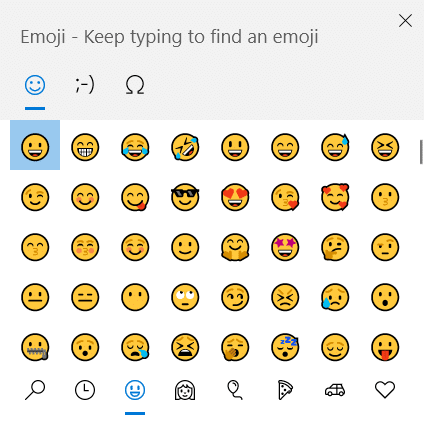
3. 最后,单击所需的表情符号将其插入。
注意:除表情符号外,您还可以使用此面板插入颜文字和符号。

如何自定义表情符号
除了使用相同的可用表情符号外,您还可以在 Microsoft Teams 中自定义表情符号。 请按照下面列出的步骤了解如何操作。
1. 导航到Microsoft Teams应用程序中的团队频道或聊天线程。
2. 点击底部的表情符号。
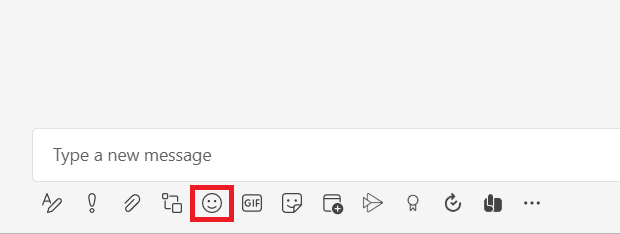
3. 在表情符号面板中,寻找右上角带有灰点的表情符号。
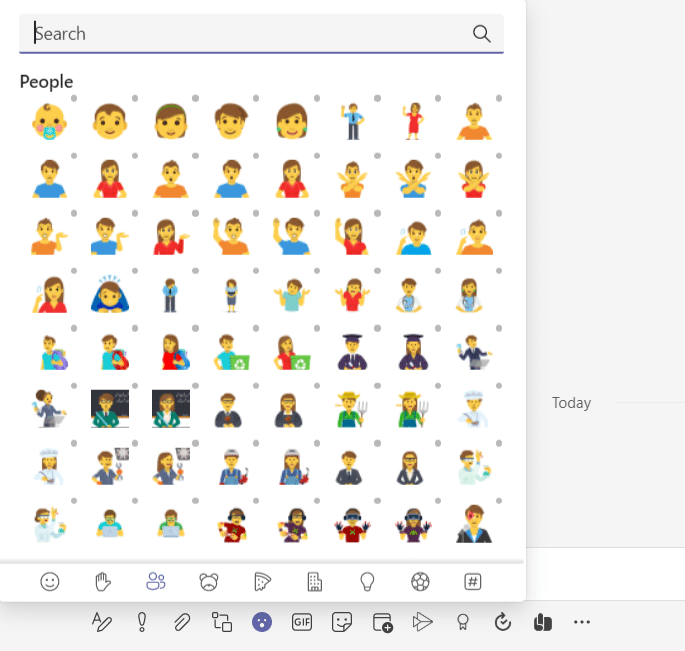
4. 右键单击该表情符号并选择所需的自定义表情符号。
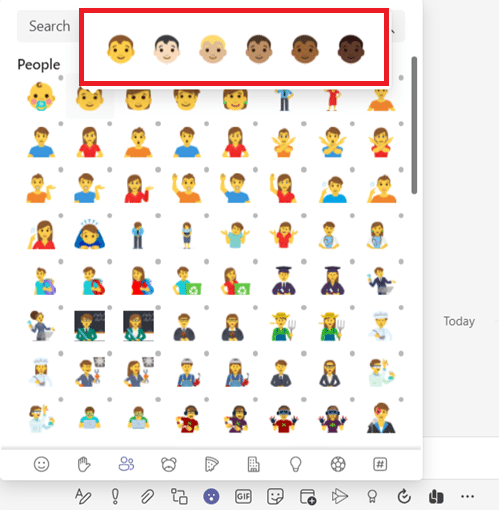
5. 现在,表情符号出现在聊天文本区。 按Enter发送。
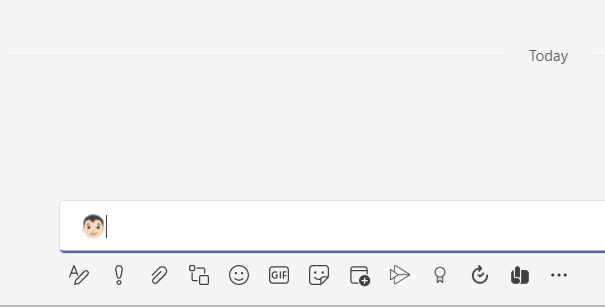
另请阅读:如何更改 Microsoft Teams 个人资料头像
如何在 Mac 中使用 Teams 表情符号
与 Windows 类似,Mac 也有一个内置的快捷方式来打开表情符号面板。
1. 只需同时按Control + Command + Space键即可在 Mac 上打开表情符号面板。
2. 然后,单击所需的表情符号以包含在您的聊天中。
如何在 Android 中使用团队表情符号
在 Teams 移动应用上插入表情符号与在 Teams PC 版上一样简单。
1. 在您的手机上打开Teams应用程序,然后点击聊天线程。
2. 然后,点击聊天文本区域中的表情符号图标,如图所示。
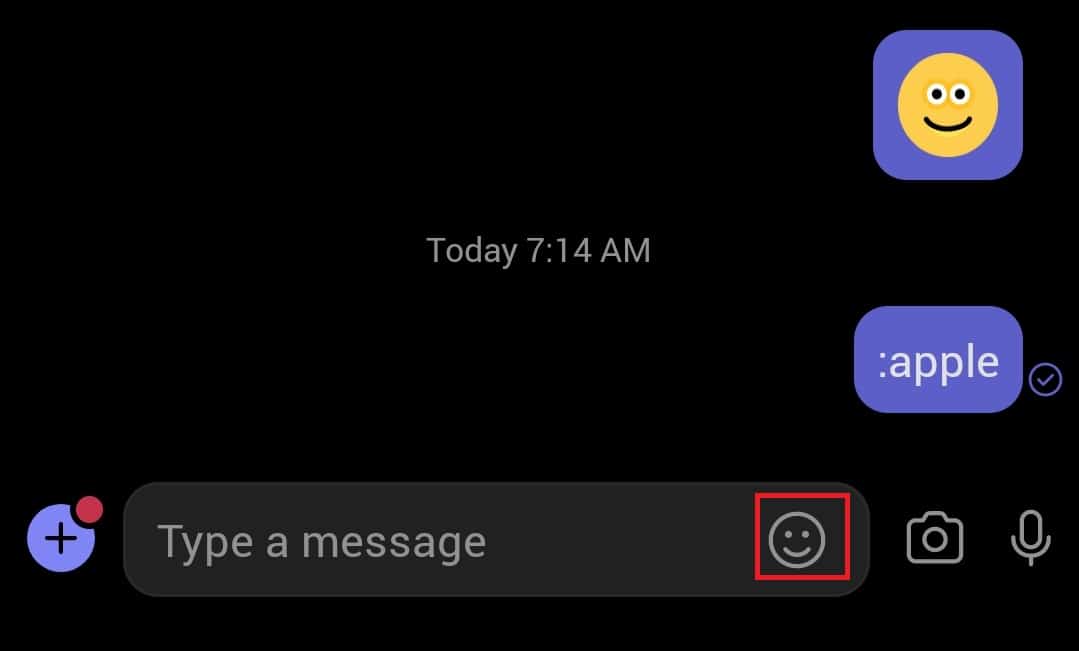
3. 选择您要发送的表情符号。
4. 会出现在聊天文字区。 点击箭头图标发送表情符号。
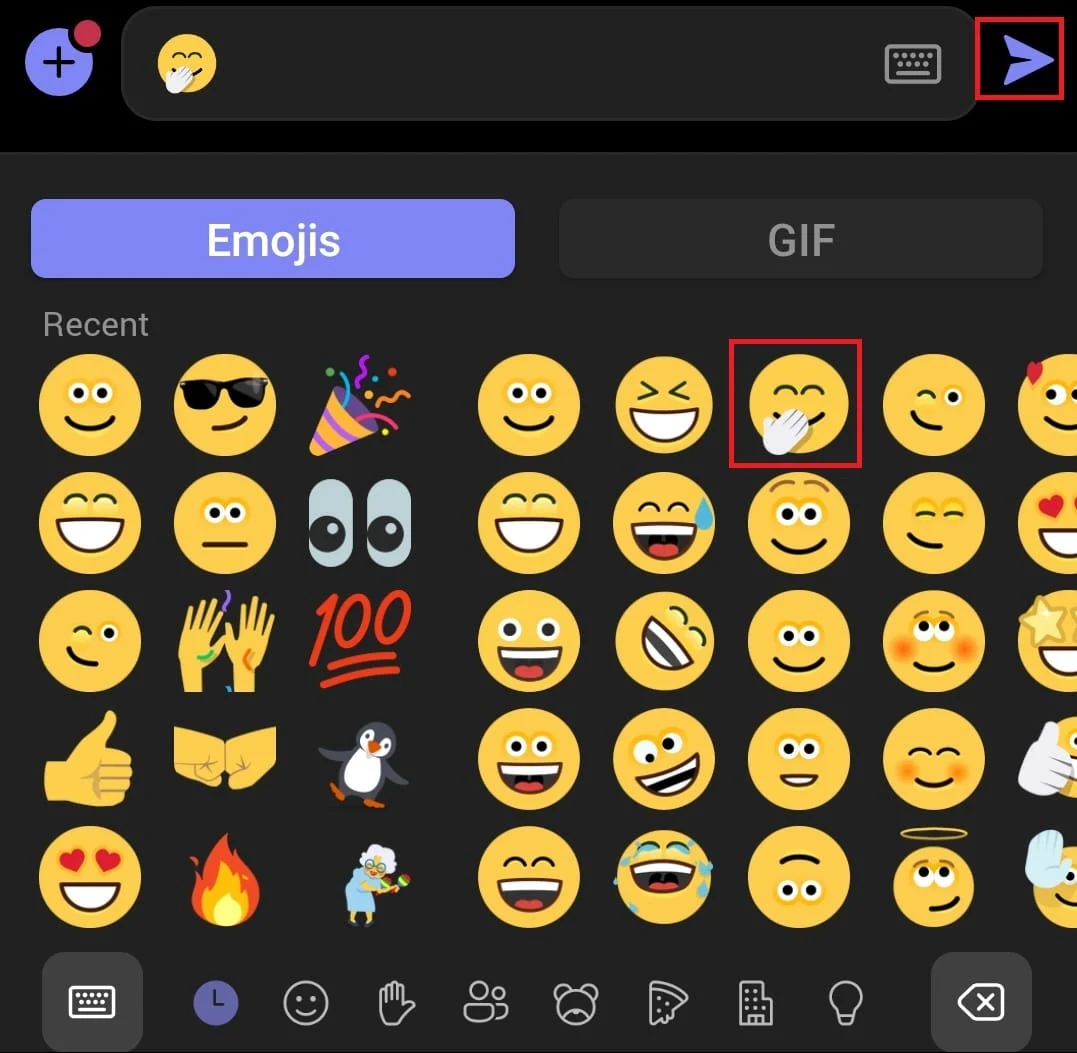
另请阅读:如何阻止 Microsoft Teams 弹出通知
专业提示:如何插入 Microsft Teams 贴纸和 GIF
您还可以在 Microsoft Teams 中插入贴纸、模因和 GIF,如下所示:
1. 在您的 PC 上启动Microsoft Teams 。
2. 打开Teams 频道或聊天线程。
插入 Microsoft Teams GIF
3A。 单击底部的GIF 图标。
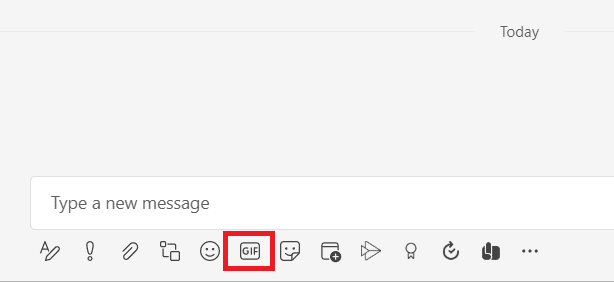
4A。 然后,选择所需的GIF 。
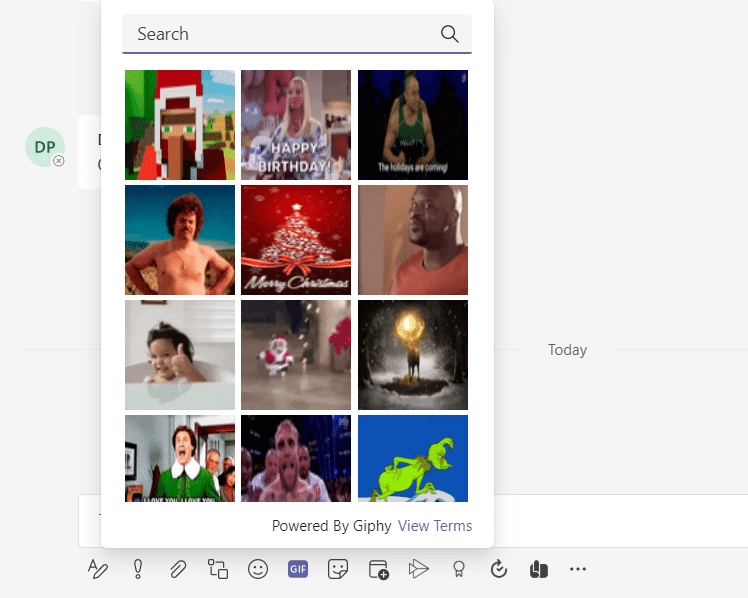
5A。 它将被插入到聊天文本区域。 按Enter发送 GIF。
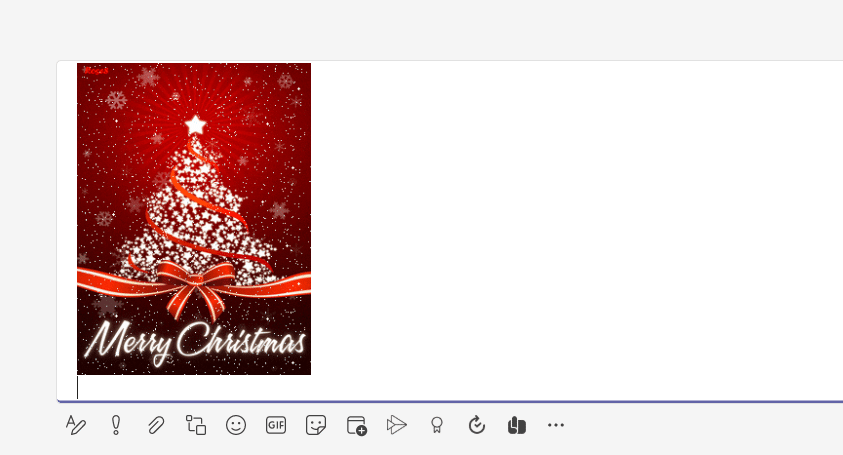
插入 Microsoft Teams 贴纸
3B。 点击贴纸图标,如图所示。
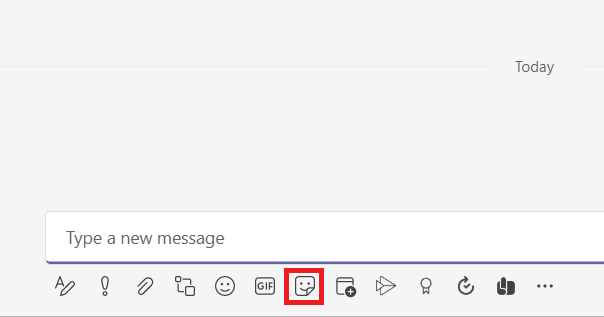
4B。 搜索贴纸并选择它以插入聊天。
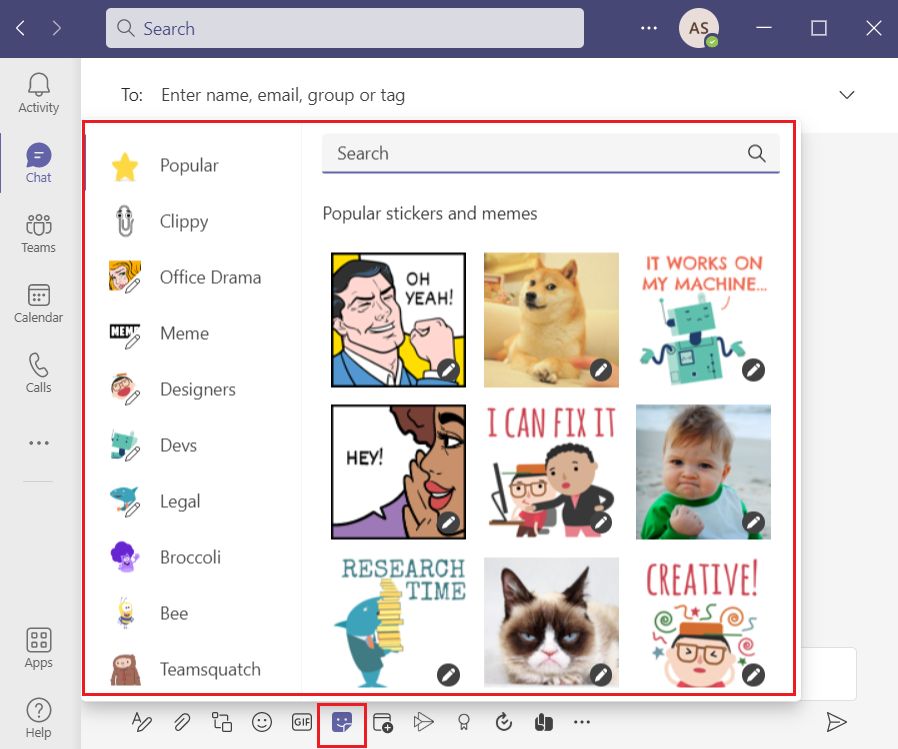
5B。 它将被插入到聊天文本区域。 按Enter发送贴纸。
常见问题 (FAQ)
Q1。 我们可以使用 Alt 代码在 Microsoft Teams 中插入表情符号吗?
答。 不,Alt 代码不会在 Microsoft Teams 中插入表情符号、GIF 或贴纸。 您可以使用 Alt 代码仅在 Word 文档中插入符号。 您可以在线找到表情符号的 Alt 代码。
Q2。 Microsoft Teams 中的自定义表情符号是什么?
答。 自定义表情符号只不过是其中可用的表情符号。 您在单击底部的表情符号图标时看到的表情符号是自定义表情符号。
Q3。 Microsoft Teams 中有多少种表情符号?
答。 Microsoft Teams 中有九类表情符号,便于识别和访问:
- 表情符号,
- 手势,
- 人们,
- 动物,
- 食物,
- 旅行和地方,
- 活动,
- 对象,以及
- 符号。
受到推崇的:
- Windows 11 运行命令的完整列表
- 修复 Windows 10 中的 Steam 错误代码 e502 l3
- 如何阻止 Microsoft Teams 在启动时打开
- 修复 Microsoft Teams 不断重启
我们希望本关于插入Microsoft Teams 秘密表情符号、GIF 和贴纸的指南能够帮助您使您的聊天更加生动有趣。 继续访问我们的页面以获取更多很酷的提示和技巧,并在下面留下您的评论。
